如何使用CAD的快捷命令?
返回如何使用CAD的快捷命令?
CAD的功能非常的多,尤其是在使用的过程中,根据个人的习惯和要求,我们会使用到各种各样的快捷命令。那么我们的中望CAD的快捷命令,大家又了解多少呢?今天小编给大家简要介绍一下CAD中常用的快捷命令,一起来学习一下吧。
1.直线
命令line,快捷命令L
操作方式:如下图所示输入L→回车确认→指定第一点→指定第二点回车确认,Esc退出绘制。
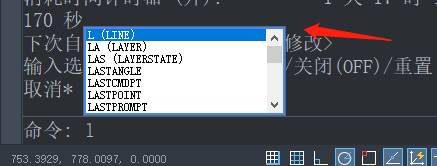
2.复制
命令copy,快捷命令CO。
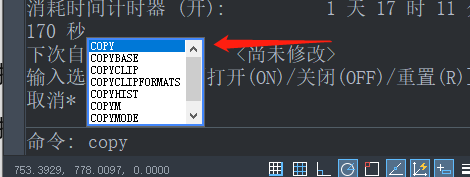
操作方式:如下图命令行输入CO→空格→选中图像→回车→选中合适的基准点→移动到合适的位置→空格结束。
如下图所示我们需要复制该图像距离为1000mm,具体步骤:“CO→空格→选择物体→空格→选择基准点→输入相对坐标→空格。
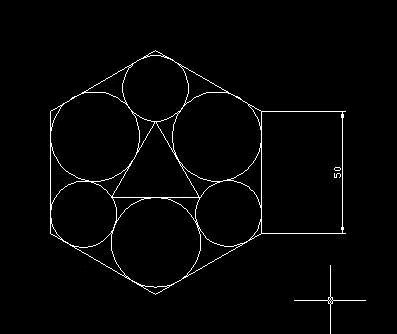
3.移动
命令MOVE,快捷命令M;
操作方式:如下图命令行输入M→空格→选中图像→回车→选中合适的基准点→移动到合适的位置→空格结束。
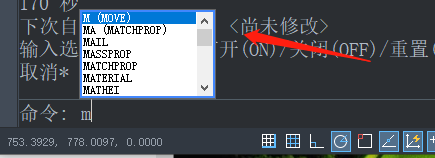
4.旋转
命令ROTATE,快捷命令RO
操作方式:输入RO→回车→选择物体→回车→选择基准点→选择要旋转到什么角度(或输入旋转的角度)→回车结束命令。
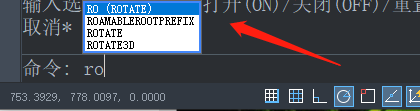
5.圆
命令CIRCLE,快捷命令C
操作方式:命令行中输入C回车——点一点 输入直径数值——或者直接拉鼠标,点左键确定。
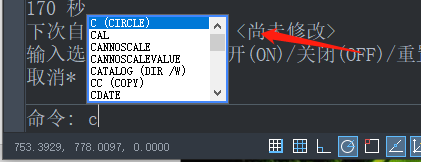
6.偏移
命令OFFSET,快捷命令 O
操作方式:输入O回车——输入偏移的距离——(或者在屏幕上指定距离用两点的方式)选中偏移的图像——在指定位置点击。
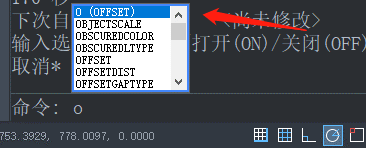
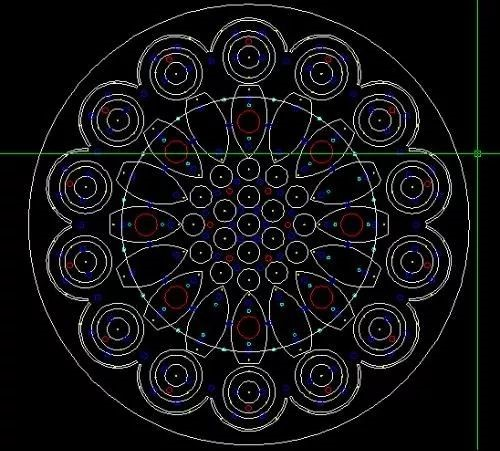
7.格式刷
命令MATCHPROP,快捷命令 MA
操作方式:命令行中输入MA——回车后选择基准物体——选择要刷的物体完成后回车确认。
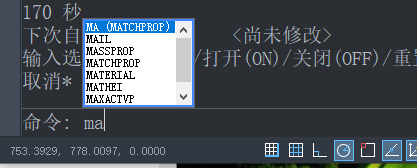
8.镜像
命令:MIRROR
快捷命令:MI
操作方式:命令行中输入MI 选中图像——选中镜像的第一个点——选择镜像的第二点——回车——即可获得以刚刚选择的两点作为对称轴的图像。
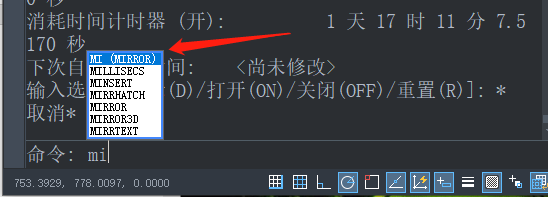
9.阵列
命令:array快捷命令 AR。
操作方式:命令行中输入AR回车——系统弹出选项卡——例如需要生成3行4列的图形,命令行中填写3列里写4 下边的“偏移距离和方向“按照绘制需求输入数值。
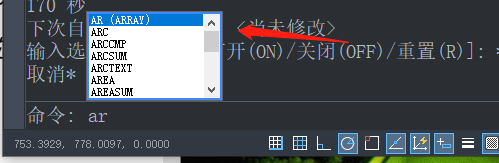
10.延长
命令:EXTEND 快捷命令 EX
操作方式:命令行中输入EX回车——选中需要延长的对象——回车后选择被延长的线。
注意:线的前边有 有可能相交的线或物体。
小技巧:输入EX回车——点被延长的物体——可直接延长到最近的一个物体,再选中该线段,即可延长到下个图像。
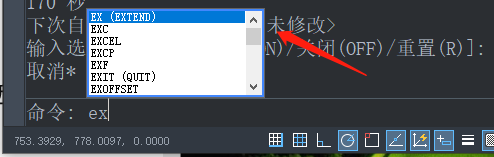
11.剪切
命令:TRIM 快捷命令 TR。
操作方式:命令行中输入TR回车——选中需要剪切的对象——回车后选择被剪切的线。
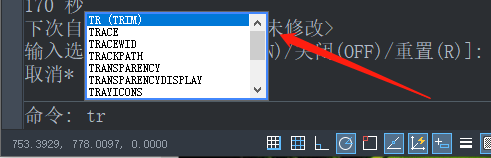
12.删除
命令:ERASE
快捷命令 E
操作方式: 命令行中输入E回车确认——选中图像回车(或者选择物体按E 空格)。
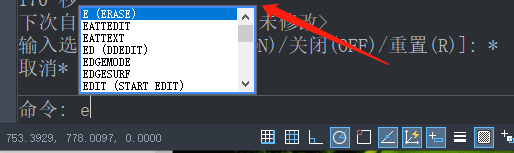
13.填充
命令:H
操作方式:命令行中输入H空格——在弹出对话框中选择填充边界——选中合适的填充图案——点击确定。
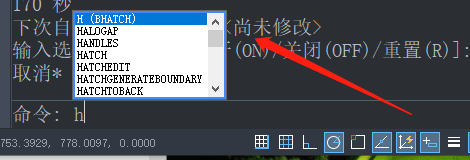
14.炸开
命令:EXPLODE
快捷命令 X
操作方式:命令行中输入X——选择炸开的图像(或者选择物体输入X 空格)。
注意:如果是块也许需要炸很多此才能炸开,也有图像是不能炸开的。
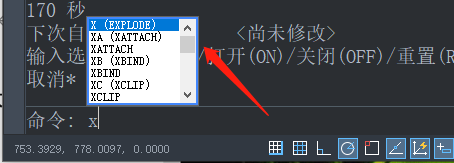
15.拉伸
命令:STRETCH 快捷命令 S
操作方式:命令行中输入S 用右下左上的方式拉出一个框让左边的竖线或者上边的横线与被拉部分相交,回车确认合适位置选中基点,输入距离或者指定下一点。
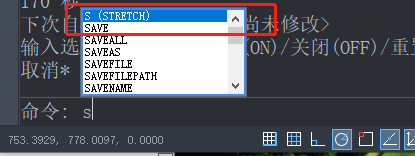
以上就是有关CAD中快捷命令的全部内容分享了,希望大家喜欢。更多CAD资讯敬请关注中望CAD官网,小编将持续更新推送,丰富教程内容不要错过哦。
推荐阅读:CAD
推荐阅读:CAD如何捕捉标注图案填充中的图案?


























